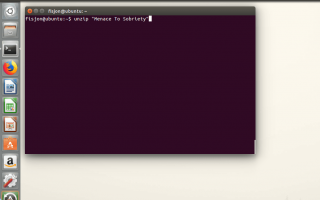Содержание
- 1 Распаковать отдельные ZIP-файлы
- 2 Распаковать несколько файлов ZIP
- 3 Исключить некоторые ZIP-файлы
- 4 Извлечь ZIP-файл в другой каталог
- 5 Как показать содержимое сжатого Zip-файла
- 6 Как проверить, является ли ZIP-файл действительным
- 7 См. Подробную информацию в файле ZIP
- 8 Распакуйте ZIP-файл без создания каталогов
- 9 Распакуйте ZIP-файл без запроса перезаписи
- 10 Извлечение защищенных паролем ZIP-файлов
- 11 Разархивируйте файл, не отображая вывод
Архивирование файлов — это простой и эффективный способ передачи данных между компьютерами и серверами. Когда файлы сжимаются, они не только экономят дисковое пространство на локальном диске, но и облегчают и делают более удобной загрузку файлов из Интернета, используя гораздо меньшую пропускную способность, чем отправка полноразмерных файлов.
Когда вы получаете сжатый архив в Linux, распаковать его так же просто. В Linux доступно множество переключателей, что означает, что у вас есть много способов извлечь файлы с помощью расстегнуть молнию Команда в командной строке.
Распаковать отдельные ZIP-файлы
Основной синтаксис для распаковки файла:
распаковать имя файла
В качестве примера, скажем, вы заархивировали альбом с именем Угроза трезвости. Чтобы распаковать этот файл в текущую папку, вам нужно просто выполнить следующую команду:
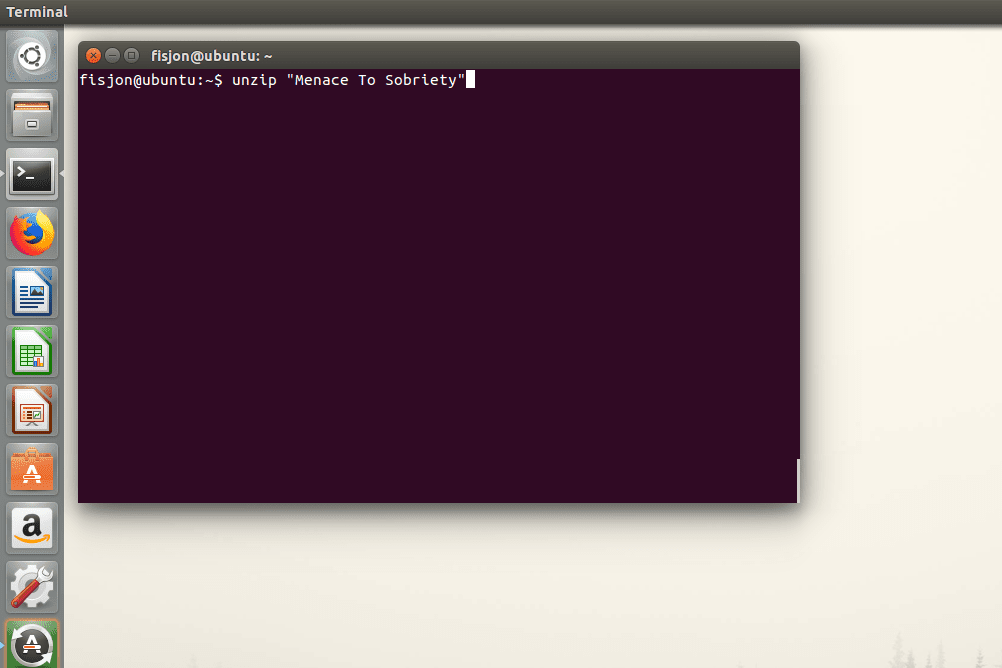
Распаковать "Угроза трезвости"
Распаковать несколько файлов ZIP
Команда man позволяет распаковывать более одного файла за раз, используя следующий синтаксис:
распаковать имя файла1 имя файла2 имя файла3
Если вы заархивировали три файла альбомов Алисы Купер с именем дрянь, Эй, Стопид, а также Dragontown, отдельно вы можете попробовать распаковать их:

распаковать "Trash.zip" "Dragontown.zip" "Эй, Stoopid.zip"
Тем не менее, вы получите эту ошибку:
Архив: Trash.zip Внимание: имя файла не совпадает: Dragontown.zip
Предполагая, что эти три файла находятся в одной папке, лучше использовать следующую команду:
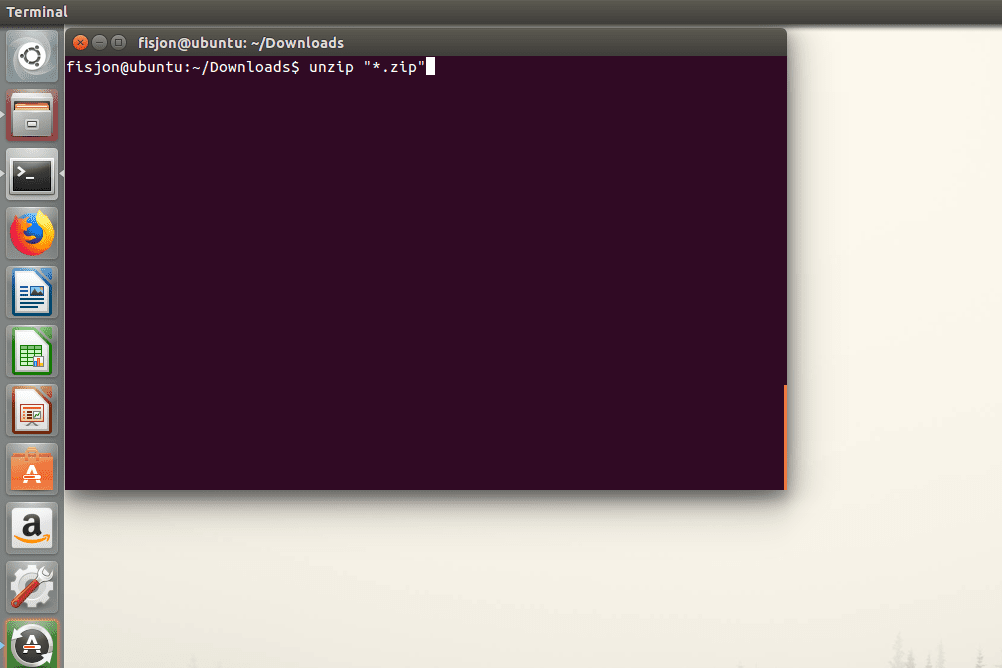
распаковать '* .zip'
Будьте осторожны, хотя. Эта команда неразборчива и распаковывает каждый ZIP-файл в текущей папке.
Исключить некоторые ZIP-файлы
Если у вас есть ZIP-файл, и вы хотите извлечь все файлы, кроме одного, используйте -Икс переключатель.
разархивируйте filename.zip -x filetoexclude.zip
Чтобы продолжить наш пример, альбом «Trash» в Trash.zip имеет MP3 под названием Кровать Гвоздей. Чтобы извлечь все песни, кроме «Bed Of Nails», вы должны сделать следующее:
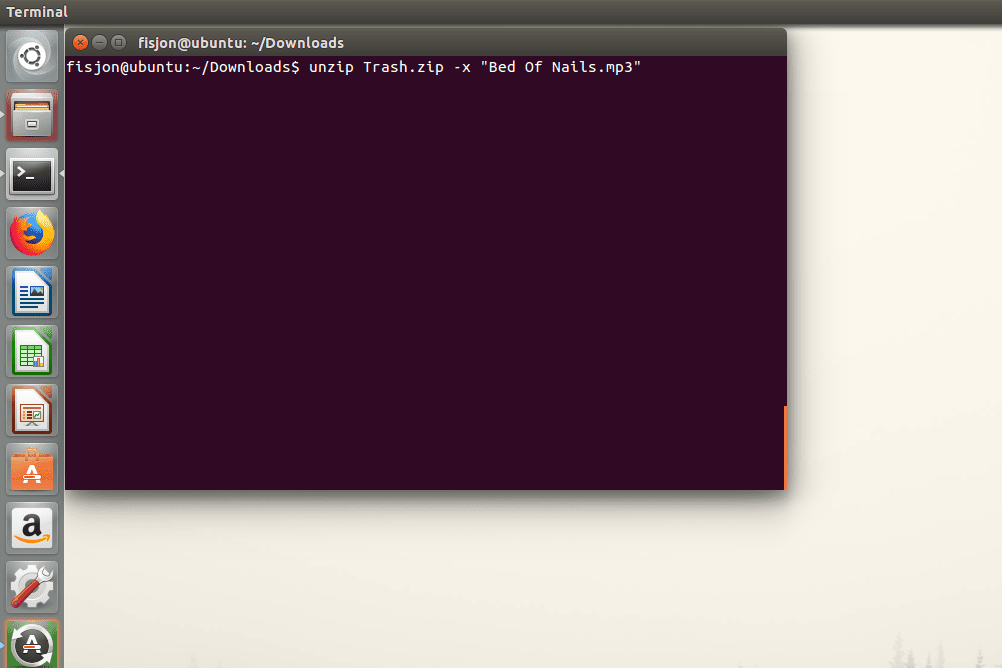
Разархивируйте Trash.zip -x "Bed Of Nails.mp3"
Извлечь ZIP-файл в другой каталог
Если вы хотите поместить содержимое файла ZIP в другой каталог, чем текущий, используйте -d переключатель.
разархивировать filename.zip -d путь / к / извлечь / к
Например, чтобы распаковать Trash.zip подать в / дома / музыка / Алиса Купер / Trash, вы бы использовали следующий синтаксис:
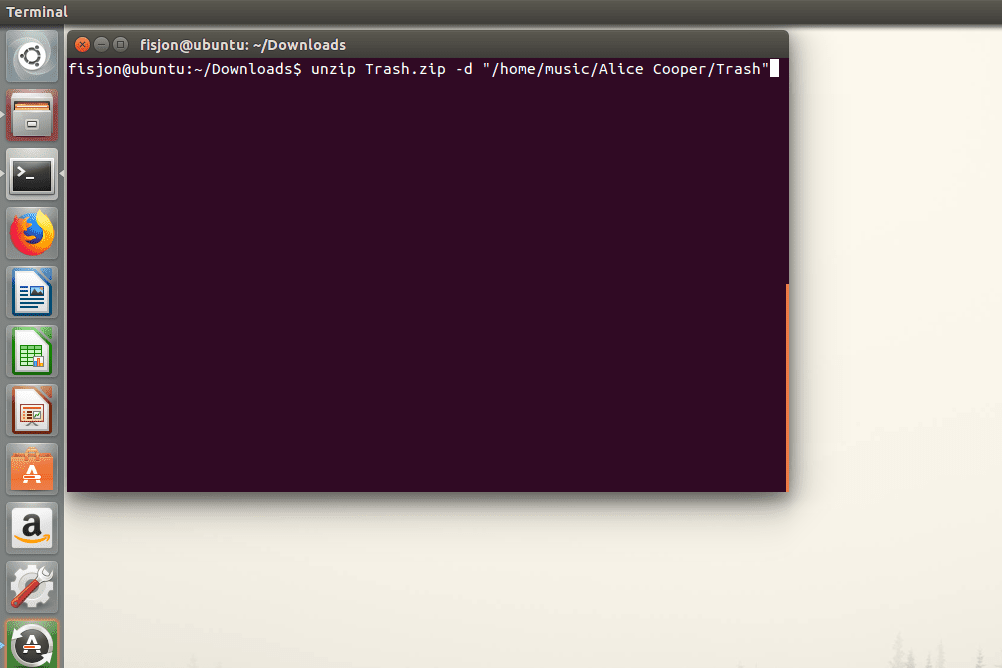
unzip Trash.zip -d "/ home / music / Алиса Купер / Trash"
Как показать содержимое сжатого Zip-файла
Чтобы просмотреть содержимое сжатого файла, используйте -L переключатель.
распаковать -l имя_файла.zip
В нашем примере мы могли бы использовать этот переключатель, чтобы увидеть все файлы в Trash.zip.
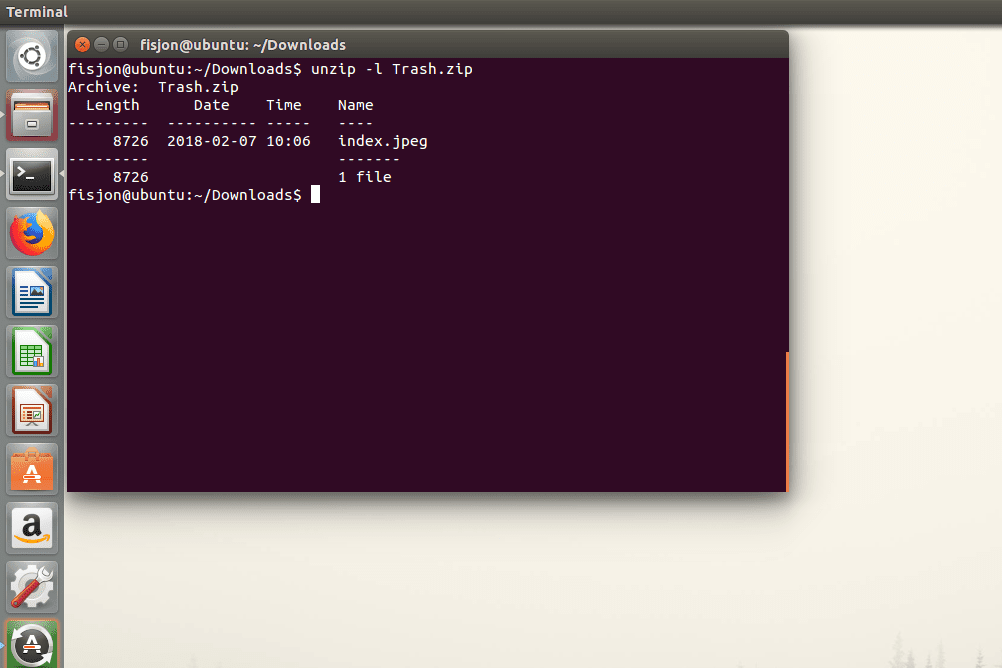
Разархивировать -l Trash.zip
Возвращенная информация включает в себя:
- Длина в байтах
- Дата создания
- Время создано
- имя
Как проверить, является ли ZIP-файл действительным
Чтобы проверить, правильно ли структурирован ZIP-файл и можно ли его правильно использовать перед извлечением, используйте -T переключатель.
разархивируйте -t filename.zip
Например, чтобы проверить, Trash.zip действительно, вы можете запустить следующее:
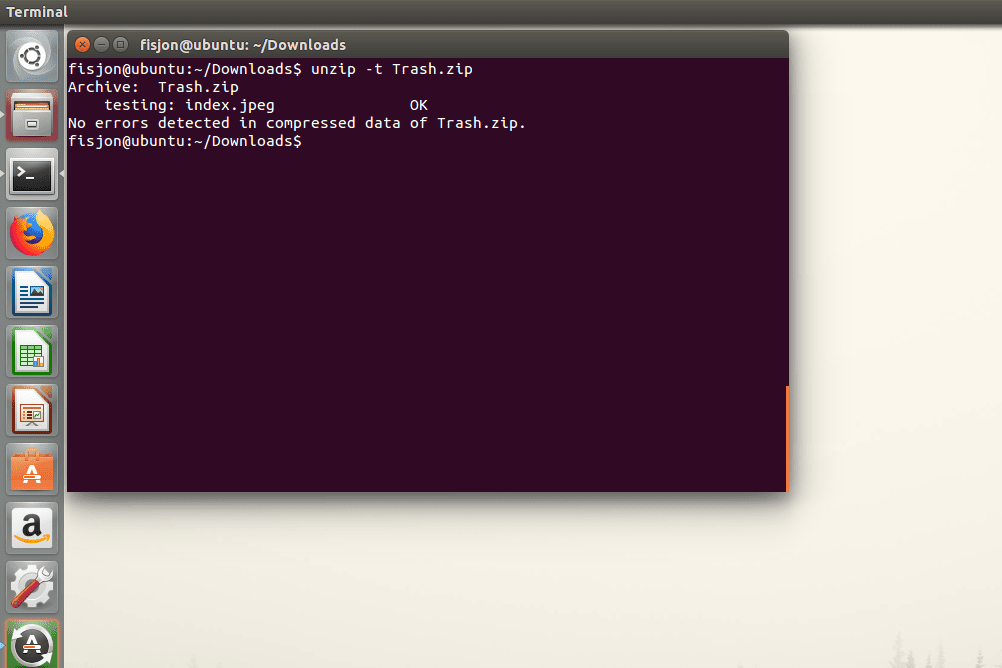
распаковать -t Trash.zip
Каждый файл в списке, и Хорошо должен появиться рядом с ним. В нижней части вывода должно появиться сообщение о том, что ошибок в сжатых данных ….
См. Подробную информацию в файле ZIP
-v Переключатель (подробный) может дать более подробную информацию.
распаковать -v имя файла
Чтобы использовать этот переключатель с Trash.zip чтобы увидеть больше информации, мы набрали бы:
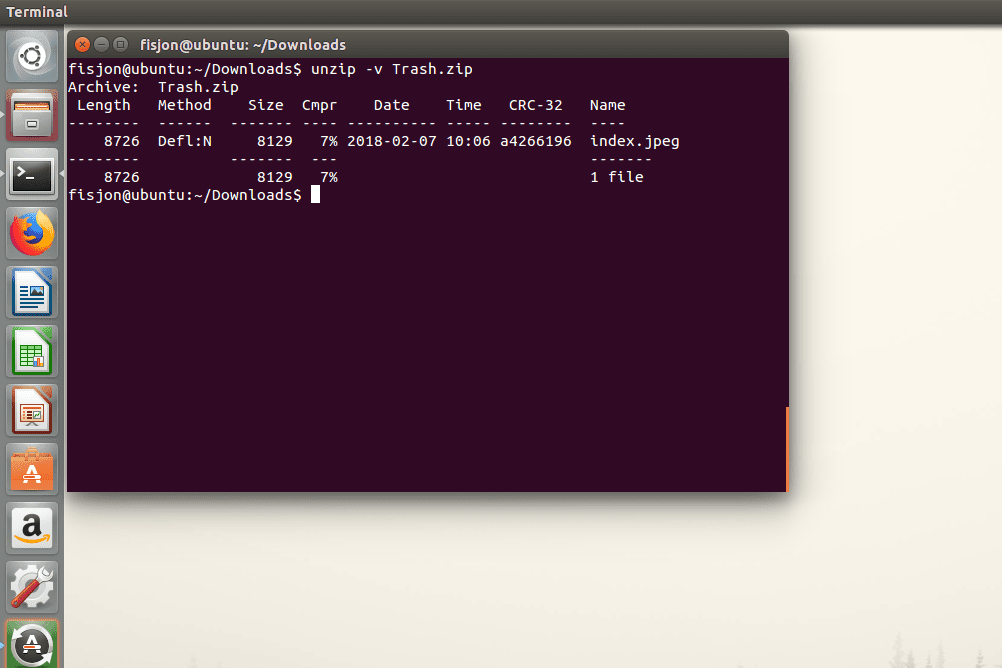
разархивировать -v Trash.zip
Вывод содержит следующую информацию:
- Длина в байтах
- метод
- Размер
- Процент сжатия
- Дата и время создания
- CRC
- имя
Распакуйте ZIP-файл без создания каталогов
Для ZIP-файлов, которые имеют папки, выполнение расстегнуть молнию один, без переключателей, воссоздает ту же структуру папок из архива.
экстрагирование filename1.zip, например, который имеет следующие три папки, приведет к извлечению тех же самых папок:
- Папка 1: filea.txt, fileb.txt, filec.txt
- Папка 2: filed.txt, filee.txt
- Папка 3: filef.txt
В этом примере, чтобы извлечь все файлы TXT в текущую папку, не создавая эти три папки, просто добавьте -J до конца команды.
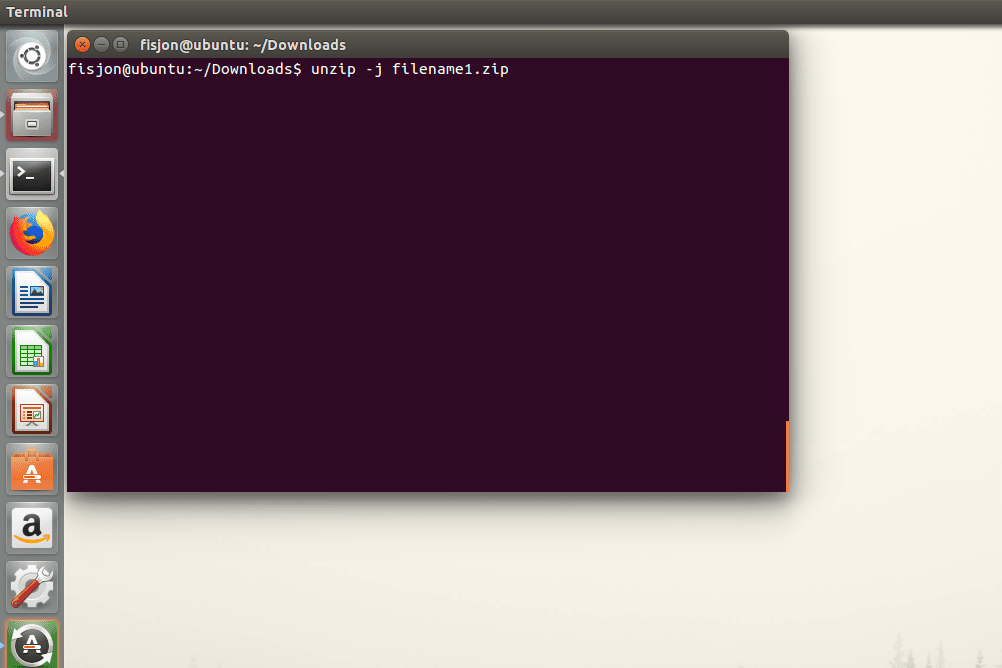
разархивировать -j filename1.zip
Распакуйте ZIP-файл без запроса перезаписи
Предположим, вы уже распаковали определенный ZIP-файл и начали работать с распакованными файлами, изменяя и обновляя их по своему усмотрению. Последнее, что вам нужно, это перезаписать эти файлы при извлечении ZIP-файла, содержащего файлы с такими же именами. Вы сразу потеряете все, над чем работали, когда новые файлы заменят ваши существующие.
Тем не менее, вы можете использовать -N включите, если вы не хотите перезаписывать существующие файлы. Каждый файл из архива ZIP, имя которого соответствует файлу в извлеченной папке, не будет перезаписывать что-либо при использовании этого параметра. Однако все остальное, имеющее уникальное имя, будет извлечено.
распаковать -n имя_файла.zip
Если вам все равно, существует ли файл, и вы всегда хотите перезаписать файлы, когда они извлекаются без запроса, используйте -о переключатель.
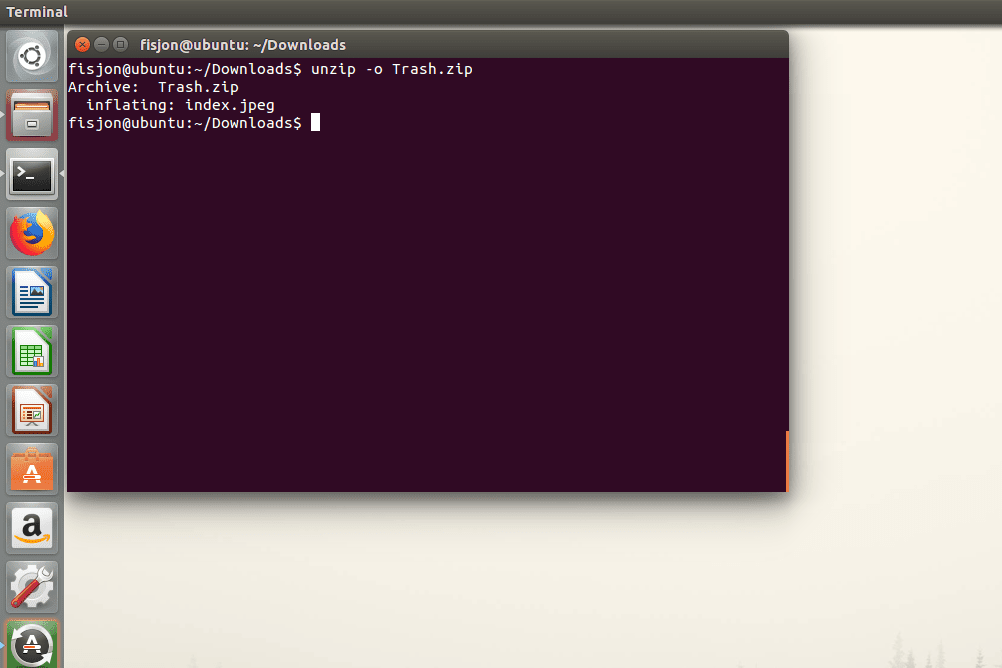
распаковать -o имя_файла.zip
Извлечение защищенных паролем ZIP-файлов
Если вам нужно распаковать файл, который требует пароль для доступа, используйте -п Переключатель сопровождается паролем.
распаковать -P пароль имя файла.zip
Например, чтобы распаковать файл с именем cats.zip с паролем kittens123, используйте следующее:
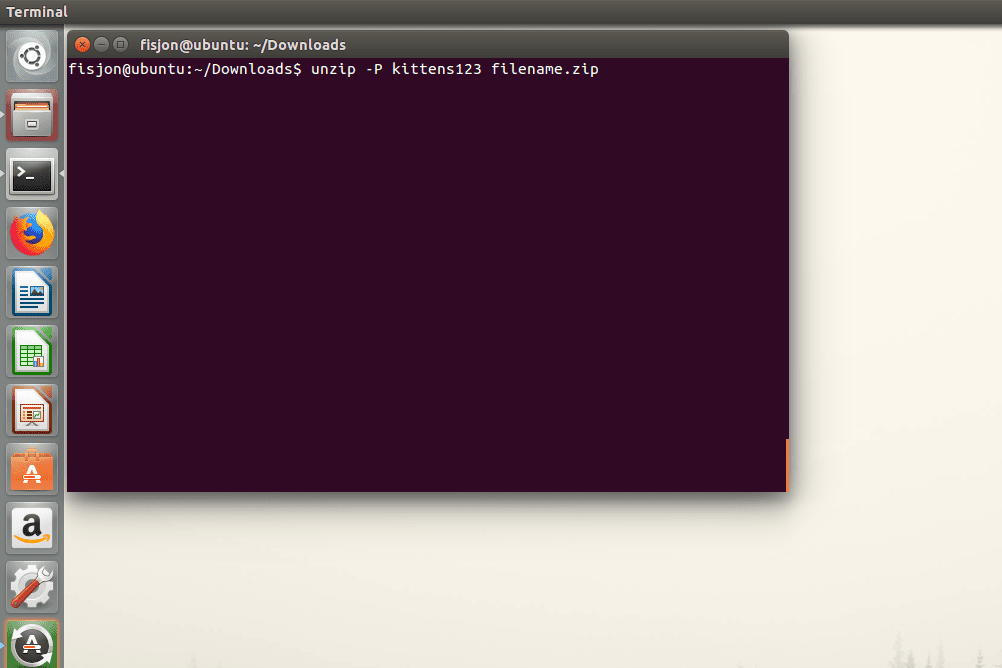
распаковать -P котята123 filename.zip
Разархивируйте файл, не отображая вывод
По умолчанию расстегнуть молнию Команда перечисляет все, что она делает, включая отображение каждого файла в архиве по мере их извлечения. Вы можете подавить этот вывод, используя -Q переключатель.
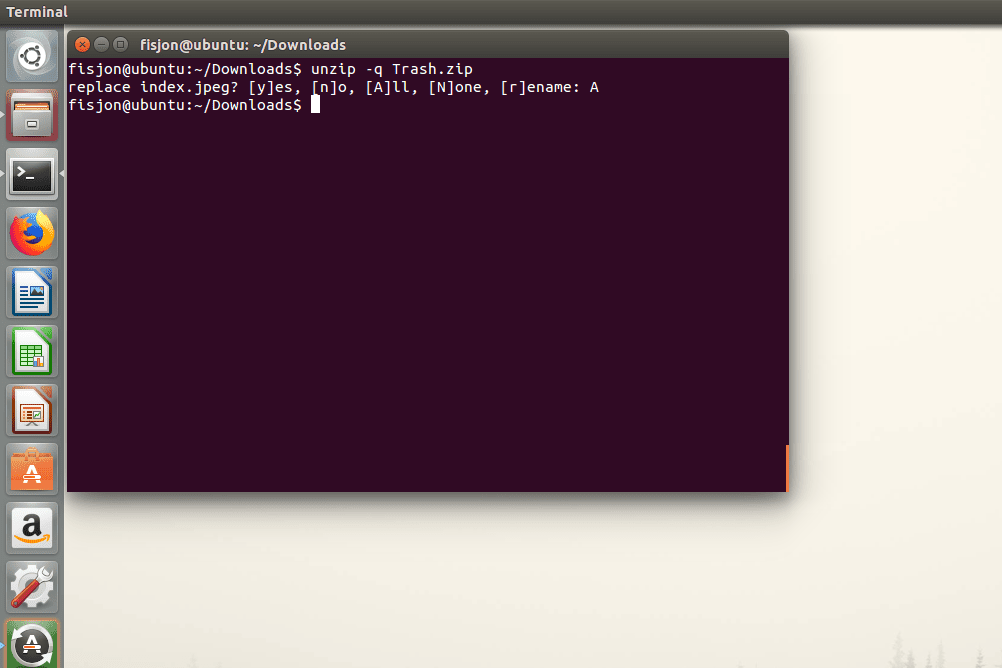
разархивируйте -q filename.zip
Это распаковывает имя файла без предоставления какого-либо вывода и возвращает вас к курсору, когда он закончил.